Jak naprawić błąd HTTP podczas przesyłania obrazów do WordPress
Opublikowany: 2020-10-17Jak w przypadku każdego portalu, musisz nauczyć się pracować z tymi irytującymi błędami lub wyzwaniami. WordPress to bez wątpienia jedna z największych platform z dobrą obsługą klienta. Jednak pewnego dnia zmierzysz się z błędem HTTP podczas przesyłania obrazów do WordPressa . Poniżej dowiemy się, dlaczego i co możesz zrobić, aby łatwo naprawić ten błąd, aby móc prawidłowo przesyłać obrazy.
Co to jest błąd HTTP WordPress?
Gdy coś pójdzie nie tak podczas próby przesłania zdjęć lub wideo za pomocą zoptymalizowanego narzędzia biblioteki multimediów, pojawia się błąd HTTP WordPress. Niestety, błędy WordPressa są często nieco trudniejsze do naprawienia problemów, w przeciwieństwie do błędów przeglądarki, w których zwykle możemy odwoływać się do kodu stanu HTTP.
Jak naprawić błąd HTTP podczas przesyłania obrazów do WordPress?
Nasze doświadczenie pokazuje, że błąd HTTP w WordPressie wynika z dwóch rzeczy: jedna to błąd klienta lub użytkownika (Twoja sesja logowania, złe znaki nazwy pliku itp.); następny to błąd lub konfiguracja na hoście WordPress (błąd serwera, lista pamięci, wtyczka innej firmy, narzędzia do wzajemnego hostingu itp.). I zanurzymy się po trochu w jedno i drugie.
Oto niektóre z najłatwiejszych rozwiązań naprawienia błędu HTTP podczas przesyłania obrazów do WordPress:
1. Odśwież stronę
Kiedy natkniesz się na błąd HTTP WordPress, pierwszą rzeczą, którą możesz zrobić, to dosłownie odświeżyć kartę Przeglądarka.
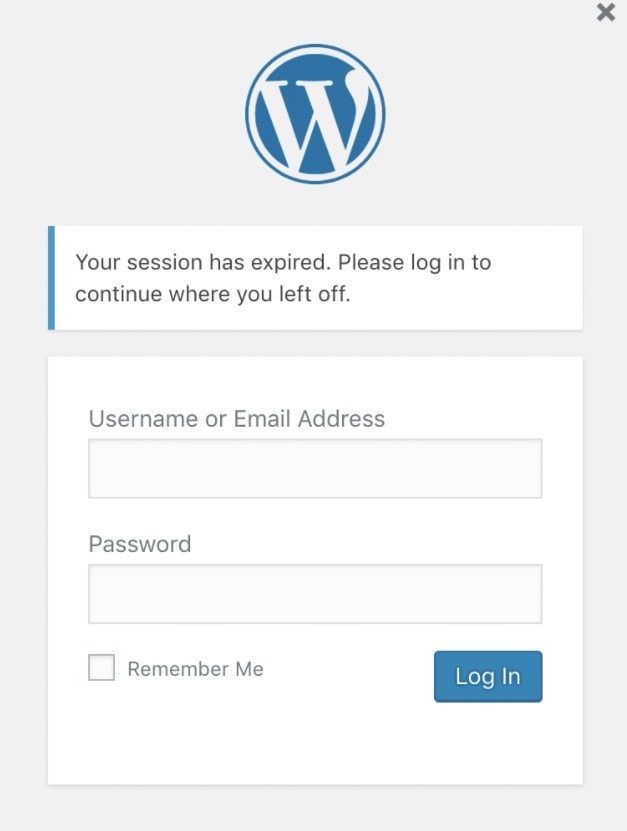
Następnie przeglądarka mogła chwilowo utracić łączność z WordPressem z jakiegokolwiek powodu, a procedura najwyraźniej nie została zakończona. Może to być spowodowane przez dostawcę usług internetowych, tymczasowe problemy z hostem WordPress itp. Błąd może często zostać naprawiony, jeśli ponownie załadujesz stronę i spróbujesz ją ponownie przesłać.
2. Zmień rozmiar lub zmniejsz plik
Może być konieczna zmiana pliku obrazu, co spowoduje zmniejszenie rozmiaru pliku lub zmniejszenie liczby pikseli (KB lub MB). Zrobisz to natychmiast (zarówno poprzez zmniejszenie, jak i zmianę rozmiaru), dodając obraz do biblioteki multimediów za pomocą wielu wtyczek do optymalizacji obrazu innych firm.
Bez żadnego problemu od lat korzystamy z Imagify na naszej stronie. Ale wciąż istnieje wiele innych fantastycznych. Upewnij się, że optymalizujesz zdjęcia na własnych serwerach, a nie lokalnie. Niezależnie od używanej wtyczki. Może to znacznie obniżyć wydajność Twojej witryny, jeśli lokalnie zoptymalizujesz obrazy zbiorczo.

3. Zmień nazwę pliku obrazu
Nie zaszkodzi próba zmiany nazwy pliku ze zdjęciem. Gdy chcesz przesłać zduplikowaną nazwę pliku, WordPress może natychmiast dodać numer na górze, ale spróbuj zmienić nazwę pliku, jeśli to nie zadziała. Niestety WordPress nie upoważnia Cię do zmiany nazwy pliku obrazu, który jest już przesłany, dlatego musisz zmienić nazwę i ponownie przesłać plik lokalnie.
Przesyłanie istniejących plików zwykle dodaje na końcu -1 lub -2 (np. image-file-1.png, image-file-2.png). Upewnij się, że Twój myślnik jest zastosowany, w przeciwnym razie Google odczyta go jako jedno słowo i wpłynie na Twoje SEO.
4. Tymczasowo wyłącz wtyczki i motywy
Jeśli masz błędy HTTP, zawsze dobrze jest spróbować wyłączyć motyw WordPress, aby sprawdzić, czy rozwiązuje ten problem. To zawsze dobra decyzja.
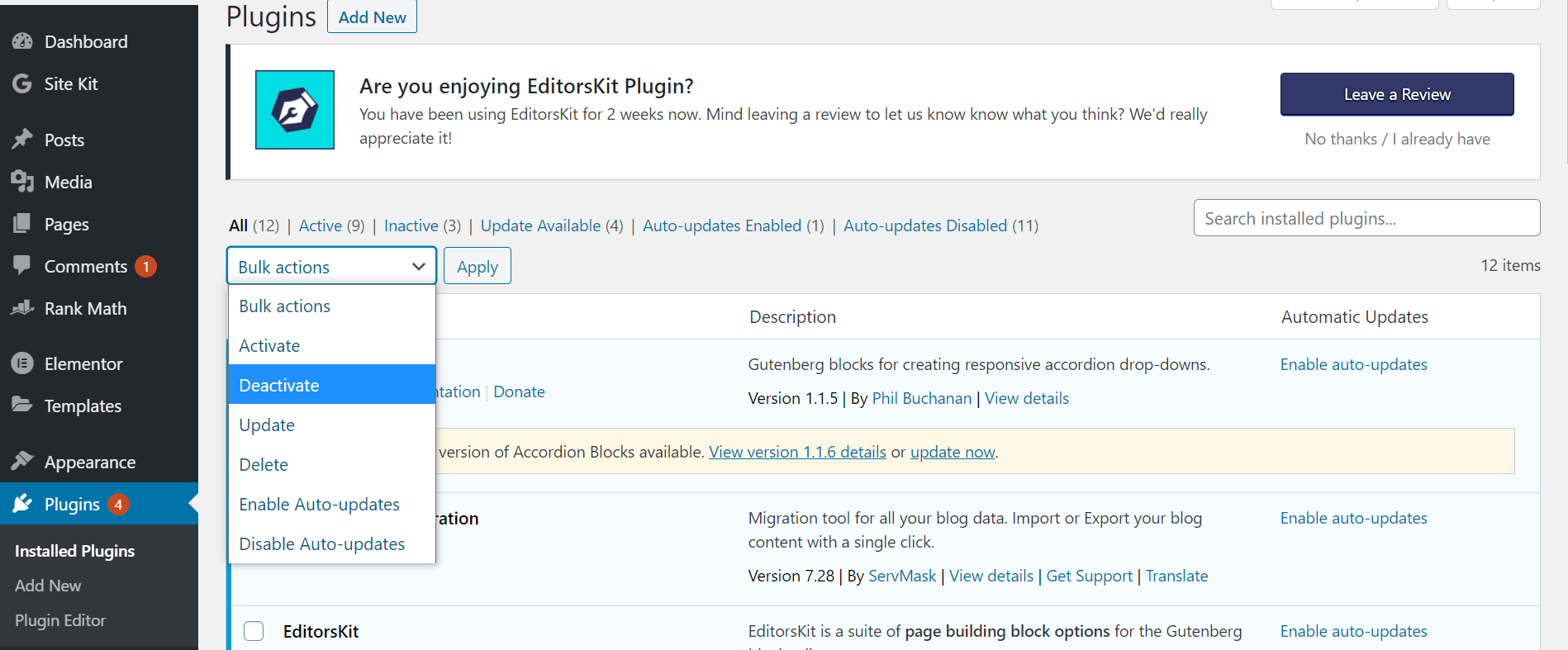
Możesz po prostu sklonować swoją działającą witrynę do środowiska testowego, jeśli nie chcesz wpływać na działającą witrynę. Możesz szybko wyłączyć całą wtyczkę, aby zawęzić ją w przypadku wystąpienia błędu HTTP podczas przesyłania obrazów do WordPress .
5. Zaktualizuj do najnowszej wersji PHP
WordPress oficjalnie sugeruje PHP 7.3 lub nowszy. Jeśli nie, jesteś niżej niż twórcy CMS ustalili minimalne kryteria.
Powiązane: Jak łatwo zaktualizować PHP na WordPressie
Nowe i obsługiwane aktualizacje PHP są zawsze zalecane, ponieważ mają zwiększoną stabilność i funkcjonalność, w tym poprawki błędów i przestarzałe funkcje.
6. Napraw problemy z wydajnością za pomocą Imagick i współdzielonych hostów
WordPress służy do przetwarzania obrazów za pomocą dwóch oddzielnych modułów WordPress PHP: GD Library i Imagick (ImageMagick) . WordPress może użyć jednego z nich w zależności od tego, co jest zainstalowane na twoim serwerze.
Problem polega na tym, że współdzielone hosty WordPress mają wiele przesłoniętych usług w swoich środowiskach. Tylko na tym samym komputerze mogliby zapiąć zbyt wielu konsumentów. Jednym z powszechnych problemów, z którymi borykają się ludzie, jest to, że Imagick (ImageMagick) ma bardzo mało narzędzi. Hosty ograniczają pojemność kilku wątków, przyczyniając się w ten sposób do błędu HTTP WordPressa.
Poniższy kod można zastosować na początku pliku .htaccess, zmieniając limit wątków na coś większego.
MAGICK_THREAD_LIMIT 1
Innym wyborem jest powiedzenie, że WordPress nie używa Imagick, ale korzysta z biblioteki GD. Możesz to zrobić tylko poprzez zastosowanie następującego kodu do pliku functions.php Twojego motywu.
funkcja wpb_image_editor_default_to_gd ( $ edytory ) {
$ gd_editor = 'WP_Image_Editor_GD';
$edytorzy = array_diff( $edytory, array( $gd_editor ) );
array_unshift( $edytory, $gd_editor );
zwróć $edytorów;
}
add_filter( 'wp_image_editors', 'wpb_image_editor_default_to_gd' );7. Skontaktuj się ze swoim gospodarzem na WordPressie
Jeśli wykonałeś już powyższe kroki i nadal masz błąd HTTP WordPress, przed kontynuowaniem zalecamy skontaktowanie się z usługodawcą WordPress w celu uzyskania pomocy. Wiele innych rozwiązań jest nieco bardziej zaawansowanych i wiele razy możesz zapytać lub sprawdzić hosta.
Te wartości mogą być ograniczone przez Twoją firmę hostingową.
upload_max_filesize post_max_size max_execution_time max_input_time
Najlepiej do następujących wartości.
upload_max_filesize 64M post_max_size 64M max_execution_time 300 max_input_time 300
Podsumować
Jak widać, błąd HTTP WordPressa można naprawić na wiele sposobów. Mamy nadzieję, że jedno z powyższych rozwiązań zadziałało dla Ciebie, a już śledziłeś swoje media i przesłałeś je. Być może nadszedł czas, aby przejść na przyzwoitego hosta WordPress, jeśli nadal napotykasz błąd HTTP podczas przesyłania obrazów do WordPress.
To wszystko, mamy nadzieję, że nauczysz się, jak łatwo naprawić błąd HTTP podczas przesyłania obrazów do WordPress. A dla gościa, który poprosił nas o napisanie artykułu Jak uzasadnić tekst w WordPress Gutenberg, mamy na ten temat dedykowany artykuł. Więc proszę sprawdzić artykuł stąd.
Zachęcamy do upuszczania odpowiedzi i sugestii w polu komentarza poniżej.
